在使用Microsoft Word进行文档编辑时,调整行间距是一个常见的需求,合理的行间距可以使文档更加美观易读,提升整体的视觉效果和阅读体验,下面将详细介绍在Word中调整行间距的方法,包括通过菜单选项、快捷键以及段落设置对话框等多种方式来实现这一操作。
方法一:使用菜单选项调整行间距
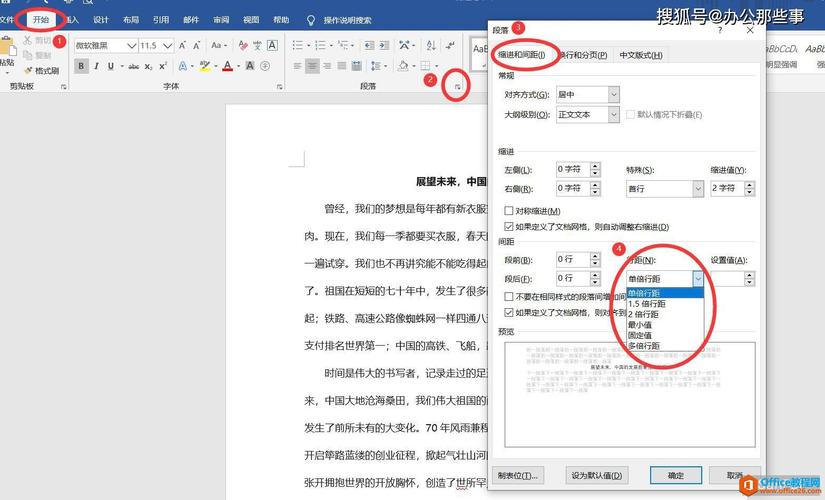
1、选中文本:打开Word文档后,首先需要选中你想要调整行间距的文本内容,你可以通过鼠标拖动的方式选中一段文字,或者按下“Ctrl + A”组合键全选整个文档。
2、进入段落设置:在Word界面的顶部菜单栏中,找到并点击“开始”选项卡,在“开始”选项卡的“段落”组中,你会看到一个显示为“行距”的下拉箭头。
3、选择行间距选项:点击“行距”下拉箭头后,会弹出一个下拉菜单,其中包含了多种预设的行间距选项,如“单倍行距”“1.5倍行距”“2倍行距”“2.5倍行距”以及“多倍行距”等,你可以根据实际需求选择合适的行间距,如果你希望文本行与行之间的间距稍微大一些,可以选择“1.5倍行距”;如果需要更大的间距,则可以选择“2倍行距”或“2.5倍行距”。
4、自定义行间距(可选):如果预设的行间距选项不能满足你的需求,你可以点击“行距”下拉菜单中的“多倍行距”选项,会弹出“段落”对话框,在“缩进和间距”选项卡的“行距”下拉列表中选择“多倍行距”,然后在后面的“设置值”框中输入你想要的行间距倍数,输入“1.8”表示将行间距设置为1.8倍。
方法二:使用快捷键调整行间距
除了通过菜单选项调整行间距外,Word还提供了一些快捷键来方便用户快速设置行间距,以下是一些常用的快捷键及其对应的行间距设置:
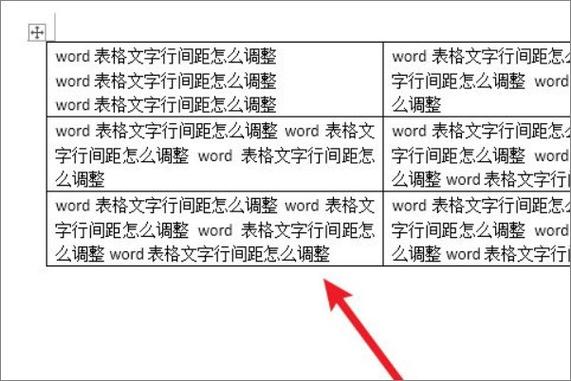
| 快捷键组合 | 功能描述 |
| Ctrl + 1 | 将选中的文本行间距设置为“单倍行距”,此快捷键适用于快速将文本调整为默认的单倍行距格式,使文本排列较为紧凑。 |
| Ctrl + 2 | 将选中的文本行间距设置为“两倍行距”,当你需要突出文本内容,使其更易于区分和阅读时,可以使用这个快捷键将行间距调整为两倍。 |
| Ctrl + 5 | 将选中的文本行间距设置为“1.5倍行距”,这是一个比较常用的行间距设置,既能保证文本的可读性,又不会占用过多的页面空间。 |
需要注意的是,使用快捷键调整行间距时,同样需要先选中要调整的文本内容,如果没有选中任何文本,那么这些快捷键将对整个文档生效。
方法三:通过段落设置对话框调整行间距
1、调出段落设置对话框:选中需要调整行间距的文本后,可以通过以下两种方式打开“段落”对话框:
右键单击选中的文本,在弹出的上下文菜单中选择“段落”选项。
在“开始”选项卡的“段落”组中,点击右下角的小箭头,也可以打开“段落”对话框。
2、设置行间距:在“段落”对话框的“缩进和间距”选项卡中,你可以在“行距”下拉列表中选择各种预设的行间距选项,如“单倍行距”“1.5倍行距”“固定值”等,如果选择“固定值”,还可以在右侧的“设置值”框中手动输入具体的行间距数值(以磅为单位),1个字的高度大约等于18磅左右,如果你想设置一个较大的行间距,可以输入“36磅”。
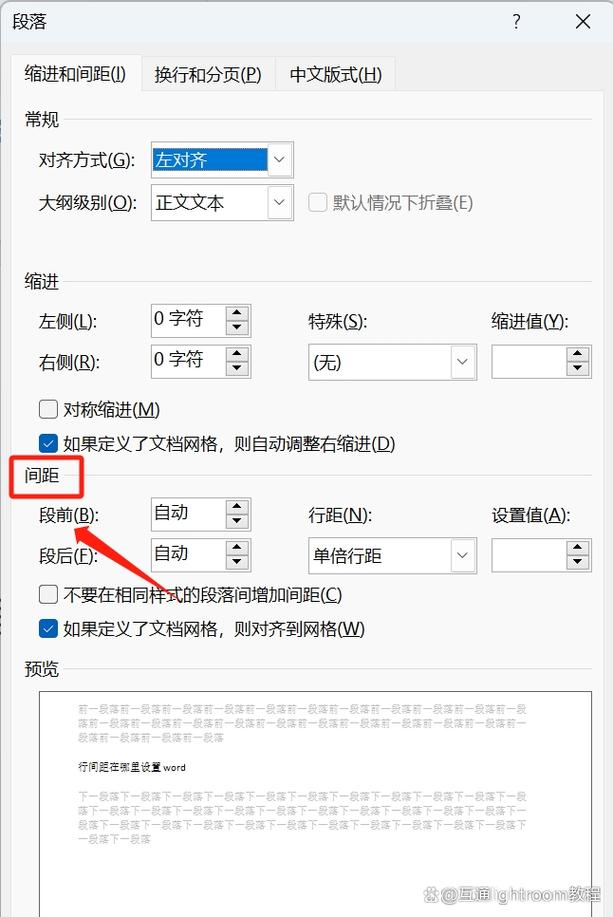
3、预览效果:在设置行间距的过程中,你可以随时在“预览”区域查看调整后的文本效果,以便根据实际情况进行调整。
4、确定设置:完成行间距设置后,点击“确定”按钮,即可应用所设置的行间距到选中的文本中。
相关问答FAQs
问题1:在Word中调整行间距时,是否可以对不同的段落设置不同的行间距?
答:是的,你可以通过分别选中不同的段落,然后按照上述介绍的方法为每个段落单独设置合适的行间距,这样可以根据文档内容的需要,灵活地控制各个段落的行间距,使文档的排版更加合理和美观。
问题2:如果在Word中设置了特定的行间距,但是复制粘贴其他文本后,新粘贴的文本没有保持原有的行间距设置,这是怎么回事?
答:这种情况可能是由于复制粘贴时保留了源文本的格式,而源文本本身的行间距设置与你在当前文档中所设置的不同,解决方法是在粘贴文本后,选中新粘贴的文本,然后按照你期望的行间距设置重新进行调整,你也可以在粘贴前,先将光标定位到要粘贴的位置,然后在“开始”选项卡的“剪贴板”组中点击“粘贴”按钮下方的小箭头,选择“选择性粘贴”,在弹出的“选择性粘贴”对话框中选择“只保留文本”选项,这样可以去除源文本的格式,然后再对新粘贴的文本进行统一的行间距设置。
小伙伴们,上文介绍word 怎么调行间距的内容,你了解清楚吗?希望对你有所帮助,任何问题可以给我留言,让我们下期再见吧。
内容摘自:https://news.huochengrm.cn/cyzd/20133.html
